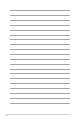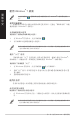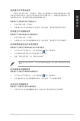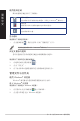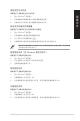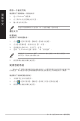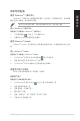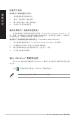User's Manual
Table Of Contents

華碩台式電腦
57
簡體中文
文
中
體
簡
瀏覽文件與文件夾
請按照以下步驟瀏覽文件與文件夾:
1. 進入 Windows
®
瀏覽器。
2. 在導航面板或視圖面板中尋找所需數據的位置。
3. 在地址欄中點擊箭頭顯示磁盤驅動器或文件夾。
自定義文件或文件夾視圖
請按照以下步驟自定義文件夾預覽方式視圖:
1. 進入 Windows
®
瀏覽器。
2. 在導航面板中選擇您所需數據的位置。
3. 在工具欄中點擊視圖圖標
。
4. 在視圖菜單中滑動滑塊選擇你想要查看文件或文件夾的方式。
您也可以在視圖面板上右擊任何一處,在展開的選項中點擊【查看】,并選擇您想
要查看文件或文件夾的方式。
排列您的文件(在 Windows 庫文件夾下)
請按照以下步驟排列您的文件:
1. 進入 Windows
®
瀏覽器。
2. 點擊【排列方式】顯示下拉式菜單及選項。
3. 選擇您想要的排列方式。
排序您的文件
請按照以下步驟排列您的文件:
1. 進入 Windows
®
瀏覽器。
2. 在視圖面板上右擊任何一處。
3. 在出現的菜單中選擇【排序方式】,然後選擇您想要的排序方式。
分組您的文件
請按照以下步驟分組您的文件:
1. 進入 Windows
®
瀏覽器。
2. 在視圖面板上右擊任何一處。
3. 在出現的菜單中選擇【分組依據】,然後選擇您想要的分組方式。